錦糸町マルイ教室
柳 秀三 さん
3017 ファイル操作
2023年02月25日 15:57
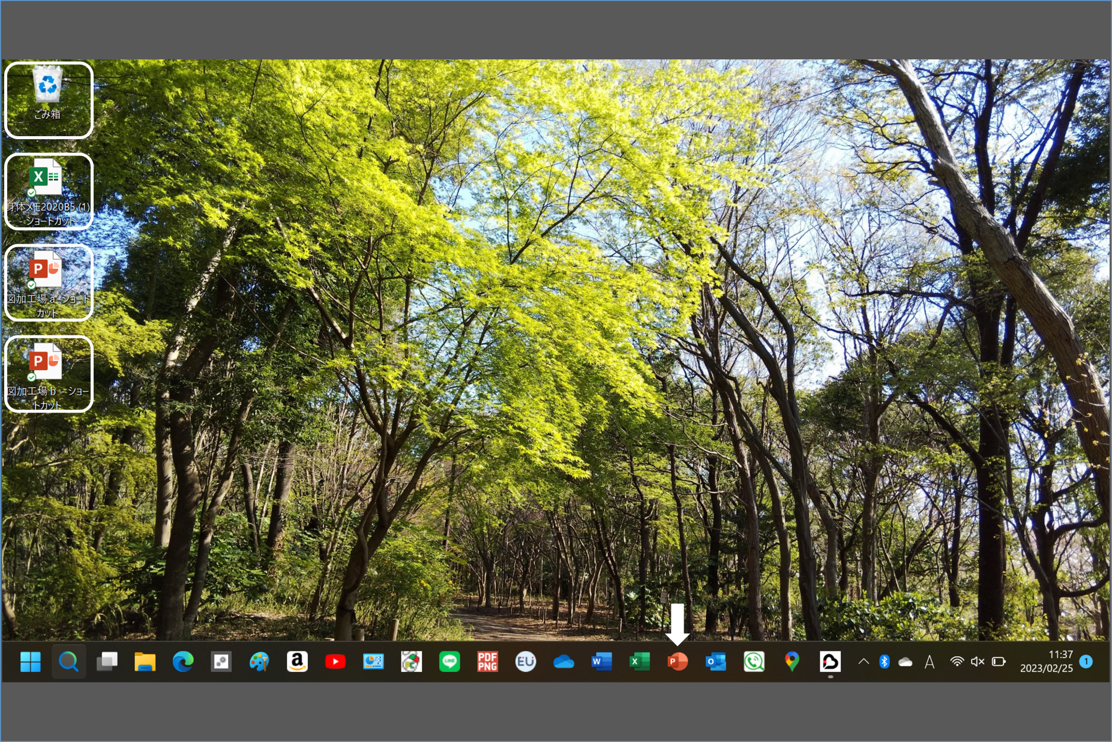

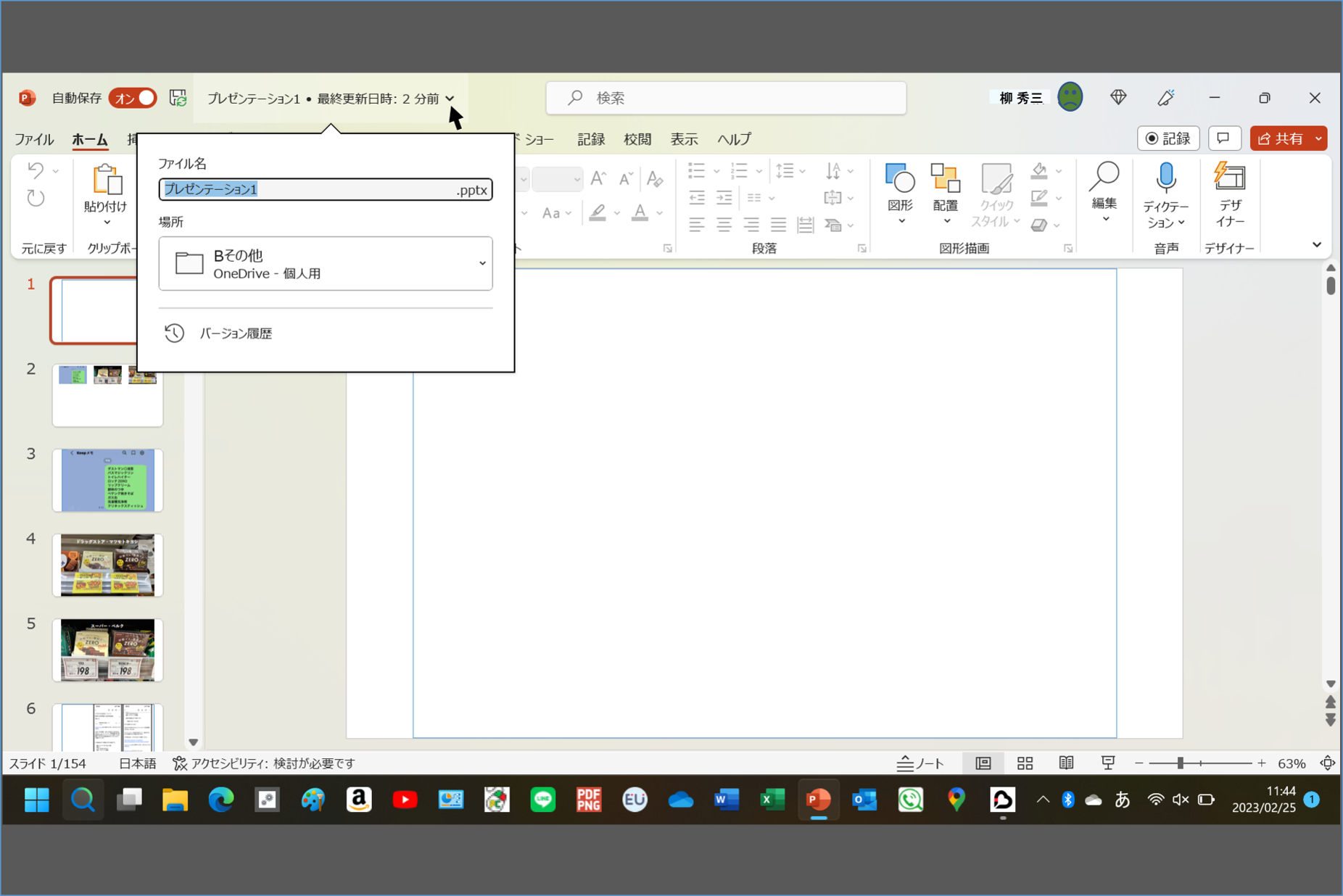
俺のパソコン4号のデスクトップ画面には、4つのアイコンがピン留めされている。
[ごみ箱]-アプリ
[身体メモ2020b5(1)]-ショートカット
[図加工場a]-ショートカット
[図加工場b]-ショートカット (写真1)
[ごみ箱]は言わずと知れた、削除したファイルを保存しておくアプリ。
[身体メモ2020b5(1)]は Excelブック、[図加工場 a][図加工場 b]は PowerPointプレゼンテーションの、それぞれショートカットである。
この3つのファイルは、マイクロソフトのクラウドストレージ OneDrive にアップロードしてある。
「身体メモ」は毎朝自分を計測して、その数値を記録・保存しておく場所であり、「図加工場」はブログ「カキっ放し!!」に添付する図・写真を加工・保存しておく場所である。
作業がしやすいように、ショートカットをデスクトップ画面にピン留めしてある。
しかし、同一のファイルを長く使っていると、ファイルサイズが大きくなってくるせいなのか、不具合が起きるようである。
適時、新たにファイルを作成して使ってきた。
PowerPointプレゼンテーションの場合
図加工現場1~3 パソコン2号で作成したプレゼンテーション
図加工場a~b パソコン4号で作成したプレゼンテーション
しかし、今年になってから新たに[図加工場c]プレゼンテーションを作る際に、ショートカットをデスクトップ画面にピン留めしなくてもいいことに気付いた。
タスクバーの PowerPointアイコンをクリックすればいい。(写真1)
PowerPointホームが開き、今まで作成したプレゼンテーションが自然と保存されているから、タイトル(名前)を選択してクリックすれば簡単にアクセスできる。(写真2)
しかし、意識して保存していないので、プレゼンテーションタイトル(名前)が[プレゼンテーション1]になっている。
なので、[プレゼンテーション1]を開き、左上の[保存済み]の右の「v」をクリックしてメニューを出し、ファイル名「プレゼンテーション1」のテキスト(文字)を削除して、「図加工場c」に書き直した。(写真3)
使っているからこそ、自分で気付ける。
柳 秀三
[ごみ箱]-アプリ
[身体メモ2020b5(1)]-ショートカット
[図加工場a]-ショートカット
[図加工場b]-ショートカット (写真1)
[ごみ箱]は言わずと知れた、削除したファイルを保存しておくアプリ。
[身体メモ2020b5(1)]は Excelブック、[図加工場 a][図加工場 b]は PowerPointプレゼンテーションの、それぞれショートカットである。
この3つのファイルは、マイクロソフトのクラウドストレージ OneDrive にアップロードしてある。
「身体メモ」は毎朝自分を計測して、その数値を記録・保存しておく場所であり、「図加工場」はブログ「カキっ放し!!」に添付する図・写真を加工・保存しておく場所である。
作業がしやすいように、ショートカットをデスクトップ画面にピン留めしてある。
しかし、同一のファイルを長く使っていると、ファイルサイズが大きくなってくるせいなのか、不具合が起きるようである。
適時、新たにファイルを作成して使ってきた。
PowerPointプレゼンテーションの場合
図加工現場1~3 パソコン2号で作成したプレゼンテーション
図加工場a~b パソコン4号で作成したプレゼンテーション
しかし、今年になってから新たに[図加工場c]プレゼンテーションを作る際に、ショートカットをデスクトップ画面にピン留めしなくてもいいことに気付いた。
タスクバーの PowerPointアイコンをクリックすればいい。(写真1)
PowerPointホームが開き、今まで作成したプレゼンテーションが自然と保存されているから、タイトル(名前)を選択してクリックすれば簡単にアクセスできる。(写真2)
しかし、意識して保存していないので、プレゼンテーションタイトル(名前)が[プレゼンテーション1]になっている。
なので、[プレゼンテーション1]を開き、左上の[保存済み]の右の「v」をクリックしてメニューを出し、ファイル名「プレゼンテーション1」のテキスト(文字)を削除して、「図加工場c」に書き直した。(写真3)
使っているからこそ、自分で気付ける。
柳 秀三
記録
Word では、文書、ファイルと呼ぶ。
Excel では、ブックと呼ぶ。
PowerPoint では、プレゼンテーションと呼ぶ。
それら、文書、ブック、プレゼンテーションをファイルと言う。
複数のファイルを収納したものをフォルダと言う。
Word は、ページを増やすことができる。
Excel は、シートを増やすことができる。
PowerPoint は、スライドを増やすことができる。
俺は、そういうふうに認識している。
柳 秀三
Word では、文書、ファイルと呼ぶ。
Excel では、ブックと呼ぶ。
PowerPoint では、プレゼンテーションと呼ぶ。
それら、文書、ブック、プレゼンテーションをファイルと言う。
複数のファイルを収納したものをフォルダと言う。
Word は、ページを増やすことができる。
Excel は、シートを増やすことができる。
PowerPoint は、スライドを増やすことができる。
俺は、そういうふうに認識している。
柳 秀三

コメント
1 件